虽然笔记本电脑性能越来越好,但是电脑使用久了就会出现各种问题,比如有东芝笔记本用户就遇到了系统崩溃的问题,这个时候就需要重装系统,那么东芝笔记本电脑要怎么重装系统呢?
有网友问小编关于东芝笔记本重装系统图文教程 , 因为东芝笔记本的外形轻薄 , 配置好 , 稳定性高 , 很适合外交商务使用 , 大家非常喜欢使用东芝笔记本 , 但是有部分的用户不喜欢东芝笔记本自带的系统 , 那如何让东芝笔记本重装系统呢?接下来小编就来跟大家说一下东芝笔记本电脑重装系统的教程 。
1、下载一个装机吧一键重装系统软件并打开 。 准备一个8GB以上的U盘 。 选择制作系统 , 在制作U盘中选择您的U盘 , 其它参数默认直接开始制作即可 。
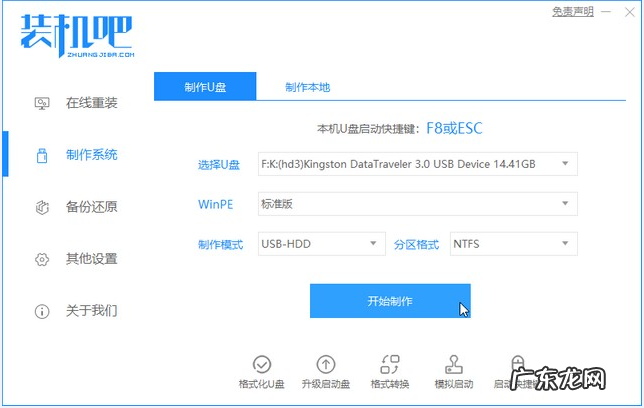
文章插图
2、在选择系统镜像中 , 选择您想重装的系统镜像 , 然后选择后点击开始制作 。
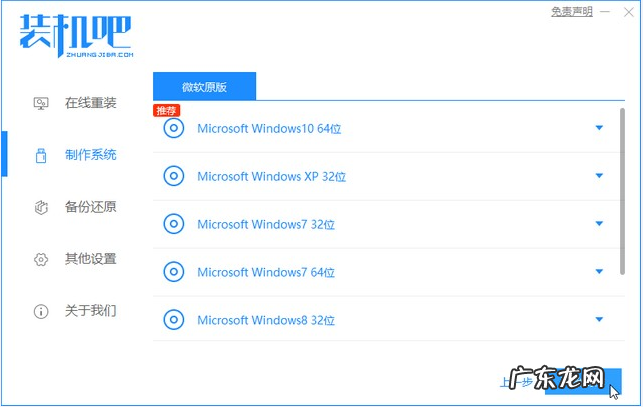
文章插图
3、接下来软件就会自动下载相关需要的文件 , 请耐心等候 。
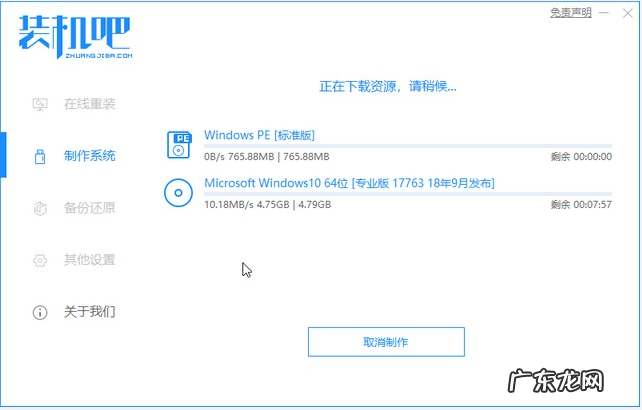
文章插图
4、请耐心等候制作 。
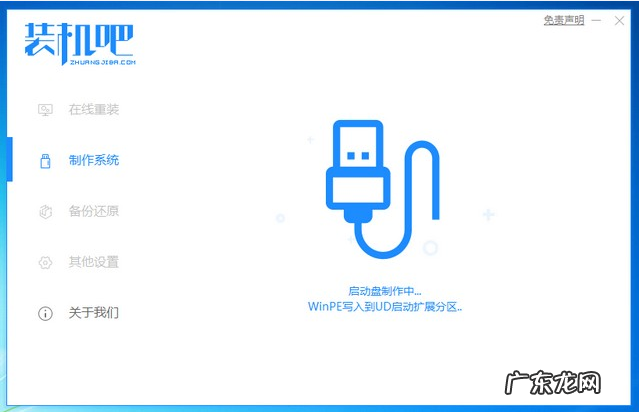
文章插图
5、制作完成后直接点击返回即可 。

文章插图
6、把制作好的启动U盘插到电脑上 , 开机快速按Esc 或Del 或F12等进入到Bios设置U盘启动 。 这里是按F12进入的快速引导菜单 , 选择U盘进入 。
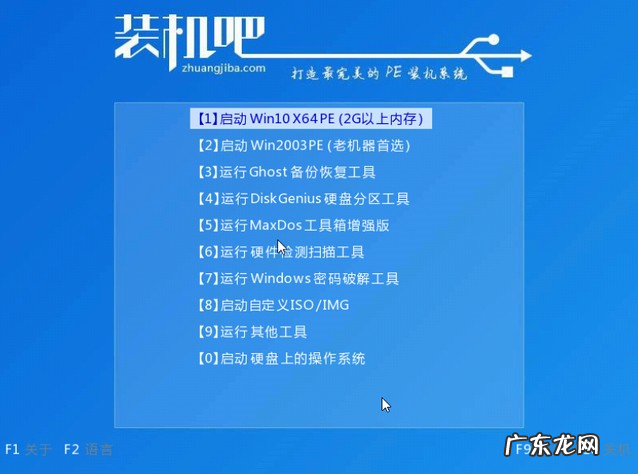
文章插图
7、进入PE系统后 , 继续打开装机工具进行安装 。
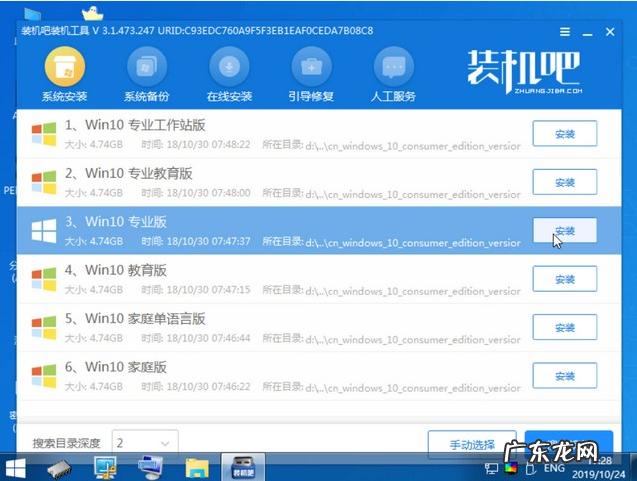
文章插图
8、安装完成我们需要点击重启 。

文章插图
9、最后我们就能进入到我们的新安装的系统啦 。
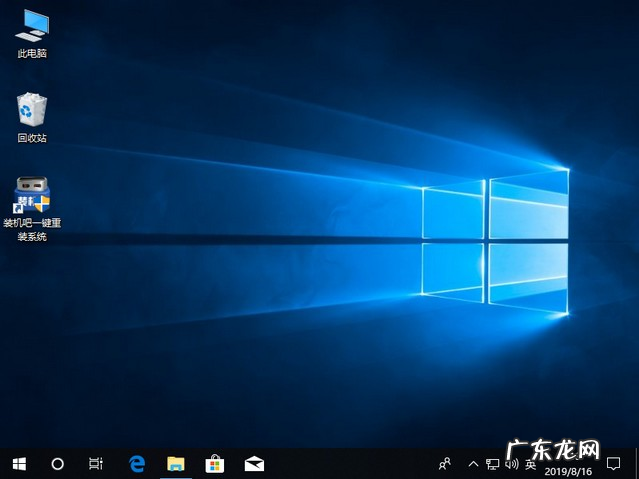
文章插图
【东芝笔记本f2一键恢复 东芝笔记本重装系统的方法步骤图文】以上就是东芝笔记本电脑重装系统的步骤啦 , 希望能帮助到大家 。
- 新手如何重装win10系统 图文演示win10经典系统一键装机教程
- 如何在笔记本电脑上看光盘 怎么查询笔记本电脑配置的方法步骤
- 联想笔记本开机黑屏没反应 笔记本电脑开机黑屏只有鼠标箭头的解决方法
- 苹果笔记本安装windows系统 电脑最新系统windows11安装教程图解
- win10重装后还是正版吗 笔记本电脑win10家庭版在线重装教程
- 笔记本wifi连上却没网 笔记本电脑连不上wifi无法上网的解决方法
- 戴尔按f2还原系统步骤 笔记本电脑系统怎么重装的步骤教程
- 华硕笔记本u盘重装系统 华硕笔记本重装系统win10教程
- 联想自带一键重装系统 联想电脑win10更新操作方法
- win10没有触摸板选项 笔记本win10升级系统触摸板失灵
特别声明:本站内容均来自网友提供或互联网,仅供参考,请勿用于商业和其他非法用途。如果侵犯了您的权益请与我们联系,我们将在24小时内删除。
